Uanset om du skal sikkerhedskopiere en vigtig MKV-fil eller bare brug for nogle MKV-videoer til dvd-afspilleren, konverter MKV til DVD er en anbefalet løsning. Hvordan brænder MKV video til en dvd-disk gratis? Faktisk behøver du kun at få nogle gratis MKV til dvd-brændere til at forfatter en dvd alene.

Artiklen deler 6 ofte anvendte metoder til at brænde MKV-videoer til dvd-diske. Du kan enten downloade en dvd-brænder, eller vælge online-løsningen for at lave en ønsket dvd efter dit krav. Lige læse på artiklen og vælg en passende løsning i overensstemmelse hermed.
Del 1. Mere information du bør vide om MKV
MKV er et open source Matroska videoformat, som indeholder video, lyd, undertekster og andre metadata i en fil. Forskellige de andre videoformater understøtter MKV-video til flere lydspor og undertekster. Herudover er der flere fremragende nøglefunktioner i MKV-filen.
- Understøtter flere hårdt kodede undertekster og bløde kodede undertekster.
- Tilføj kapitel, menu og mere information om metadata.
- Vælg forskellige lyd- og videostreams.
- Afspilning af de beskadigede MKV-filer med fejlgendannelsesfunktion.
Del 2. 3 gratis metoder til at brænde MKV-videoer til DVD
Hvis du skal redigere MKV-videoer yderligere, kombinere MKV-klip, beskær videobilledet eller anvend nogle videoreffekter, er 3 anbefalede gratis metoder til at brænde MKV-videoer til en DVD.
Top 1: Sådan konverteres MKV til DVD via WinX DVD Author
WinX DVD Forfatter er en gratis og alsidig MKV til DVD Creator, som kan brænde de fleste af videoformaterne til DVD, som MKV, M2TS, MP4 og flere andre.
Trin 1 Når du har downloadet og installeret programmet, kan du klikke på knappen "Tilføj fil +" for at indlæse MKV-filerne. Du kan også justere videoens placering, fjerne videoer, tilføje undertekster og meget mere.
Trin 2 Derefter kan du klikke på "Titelmenu" for at oprette titelmenu og kapitelmenu. Klik på "Kapitel Menu" for at ændre billedet af titelmenuen. Derefter "TT" knappen for at tilføje tekst til titel og kapitel menu.
Trin 3 Vælg den output videofil mappe, format og klik på "Start" knappen. Programmet vil nemt konvertere MKV til DVD-disk. Vent blot en periode for at få den ønskede disk.
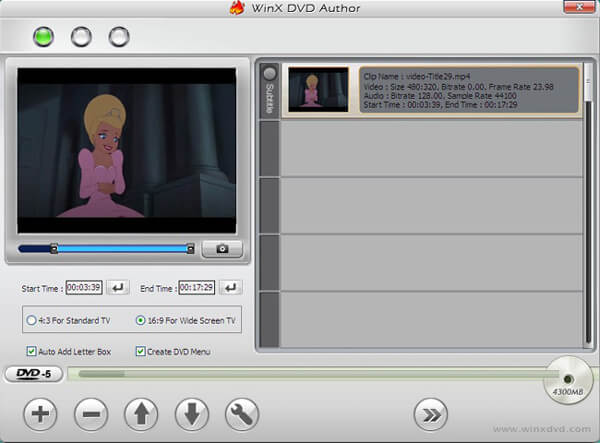
Top 2: Sådan brænder MKV til DVD med BurnAware Free
BurnAware Gratis er en anden anbefalet gratis MKV til DVD konverter. Udover at konvertere MKV til DVD-diske, kan du også kopiere og brænde cd'er, Blu-Ray-diske og datadiske.
Trin 1 Download og installer programmet, start den gratis MKV til DVD konverter på din computer. Klik derefter på "DVD-Video" for at starte brændingen af din disk.
Trin 2 Klik på "Tilføj" knappen for at uploade MKV filer i programmet. Du kan også trække og slippe filer fra Windows Stifinder til VIDEO_TS-mappe. Programmet understøtter ikke AVI, MOV og WMV.
Trin 3 Når du får alt gjort, kan du klikke på "Burn" -knappen for at brænde MKV-videoer til en DVD-disk. Det kan tage en tid til hele processen, før du får en DVD-disk.
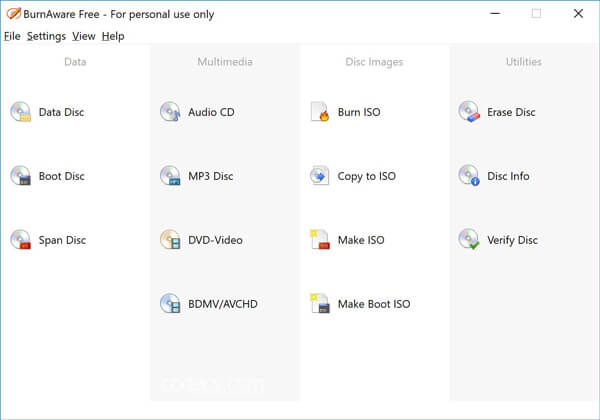
Top 3: Sådan konverteres MKV til DVD via Freemake Video Converter
Når du vil gemme MKV til DVD som backup, Freemake Video Converter er en anden anbefalet dvd-brænder for at gemme film til en dvd, som du kan tage i betragtning.
Trin 1 Download og installer den gratis MKV til DVD converter. Derefter kan du starte programmet og klikke på "Video" blå knappen for at tilføje MKV videoer og flere andre ind i programmet.
Trin 2 Vælg "til dvd" -format, når der er forskellige undertekster og talespor, kan du beholde den nødvendige for hver fil. Derefter kan du indsætte en skrivbar disk.
Trin 3 Indstil parametrene til dvd'en, f.eks. NTSC eller PAL. Klik derefter på "Nej menuen" for at vælge menustype og anvende. Derefter kan du klikke på knappen "Burn" for at konvertere MKV til DVD.
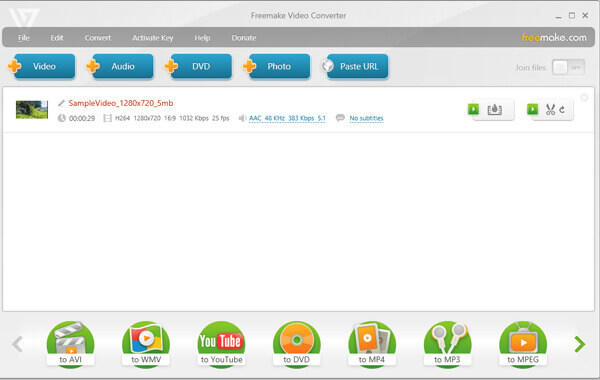
Del 3. Bedste måde at konvertere MKV til DVD
Du kan simpelthen brænde MKV til DVD med DVD authoring-softwaren. Som et professionelt, men let at bruge DVD-brændingsprogram, AnyMP4 DVD Creator kan hjælpe dig med at brænde alle videoformater til DVD, såsom MKV, MP4, WMV, MOV, 3GP og mere.
- Rediger MKV-videoer med den ønskede menuskabelon for at lave professionel DVD.
- Rediger undertekster og video/lydindstillinger, flet/opdel kapitler til DVD'en.
- Ekstra redigeringsfunktioner som beskær/klip MKV-video, tilføje effekter og vandmærke.
- Konverter MKV til DVD-disk hurtigt med avanceret accelerationsteknologi.
Gratis download
Til Windows
Sikker download
Gratis download
til MacOS
Sikker download
Trin 1 Installer og start AnyMP4 DVD Creator
Indsæt en tom DVD-disk i DVD-drevet. Gratis download, installer og start AnyMP4 DVD Creator på din computer. Vælg "DVD Disc" for at oprette en DVD. Klik på "Tilføj mediefil(er)" på den øverste bjælke for at indlæse den MKV-video, du vil brænde til DVD-disk.
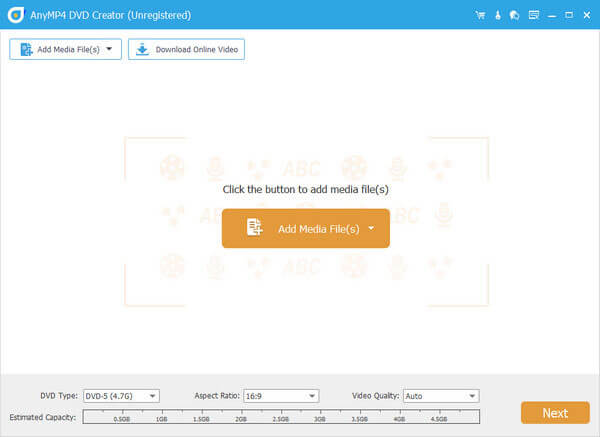
Trin 2 Tilføj undertekster eller lydfiler til DVD
Tjek MKV-videofilen og klik på "Power Tools" i øverste højre hjørne af vinduet. Her kan du klikke på "Subtitle Edit" for at tilføje undertekster og lydspor til MKV-videoen. Der er også andre kapitelværktøjer til at flette eller opdele kapitler til DVD.
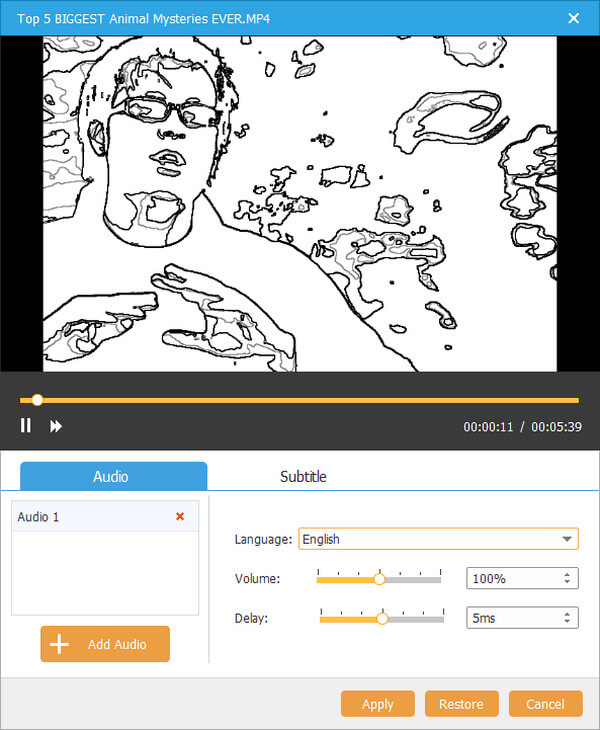
Hvis du vil redigere MKV-videoen, kan du klikke på "Power Tools" og klikke på "Video Edit" for at rotere, klippe, beskære, vandmærke MKV-videoen samt tilføje effekter. Hvis ikke, så spring blot trinnet over.
Trin 3 Tilpas DVD-skabelon
Klik på knappen "Næste" for at gå til menuskabelonvinduet. Der er forskellige menuskabeloner som ferie, familie, bryllup, rejser og mere. Vælg den rigtige til din DVD. I mellemtiden kan du markere "Tilføj baggrundsmusik" for at tilføje ekstern musik til din DVD. Klik derefter på knappen "Brænd" for at komme videre.

Trin 4 Konverter MKV til DVD
Til sidst skal du vælge at konvertere MKV-videoen til DVD-disk eller DVD ISO-fil. Klik derefter på knappen "Start" for at konvertere MKV-video til DVD på en hurtig og sikker måde.
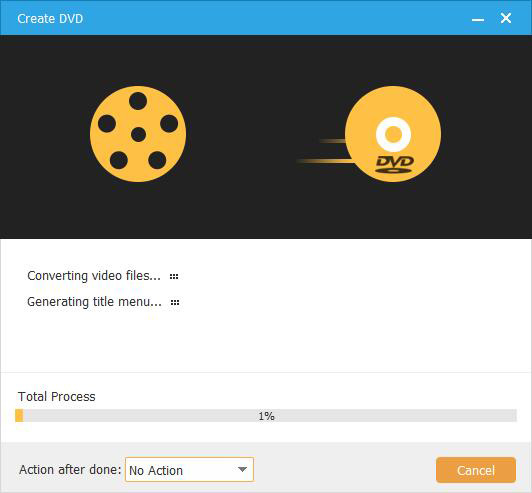
Del 4. 2 Online metoder til at konvertere MKV til DVD
Er der en metode til at konvertere MKV til DVD online? Hvis du ikke vil downloade programmer for at brænde DVD-disk, kan online-løsningen være en stor hjælp. Her er de anbefalede løsninger.
Top 1: Sådan konverteres MKV til DVD med Office Converter
Rent faktisk, Office Converter er en online video konverter, der brænder MKV filer til en dvd. Men der er nogle begrænsninger for at oprette dvd'er, som f.eks. Videoens størrelse.
Trin 1 Gå til MKV til DVD-side af Office Converter. Klik derefter på knappen "Tilføj filer" for at indlæse MKV-filerne i onlineprogrammet. Du kan også tilføje videoer fra YouTube eller andre webadresser.
Trin 2 Når du har uploadet videoerne til programmet, kan du klikke på ikonet "Option" for at ændre valgfrie indstillinger, f.eks. DVD-typerne, trimme videoer og flere andre for at få et godt resultat.
Trin 3 Klik derefter på knappen "Start Konverter" for at brænde MKV-videoer til en DVD. Det ville tage en periode for hele processen. Forhåndsvisning funktionen er ikke tilgængelig for output DVD.
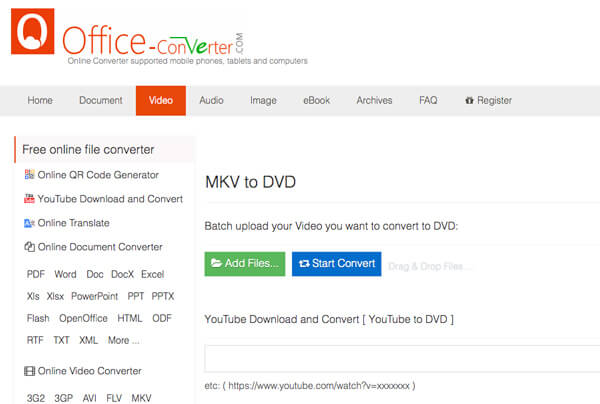
Top 2: Sådan brænder MKV til DVD via Aconvert
Aconvert er en online MKV til DVD VOB konverter, som konverterer videoer til VOB filer, i stedet for dvd-diske. Du kan bruge VOB-filerne direkte til at oprette DVD-disk, hvis det er nødvendigt.
Trin 1 Gå til Aconvert og vælg MKV til VOB-siden, klik på "Vælg filer" for at uploade MKV-filer fra din lokale mappe. Du kan også tilføje filer fra online URL, Google Drive eller Dropbox.
Trin 2 Vælg derefter "Målformat" er VOB. Vælg "Skift størrelse, bithastighed eller billedfrekvens" for yderligere at justere outputformatet. Selvfølgelig kan du forblive den originale codec.
Trin 3 Klik på "Konverter nu!" knappen til at begynde at konvertere MKV til DVD VOB filer. Udgangsfilerne vil blive angivet i afsnittet "Konverteringsresultater", som du kan downloade med QR-kode.
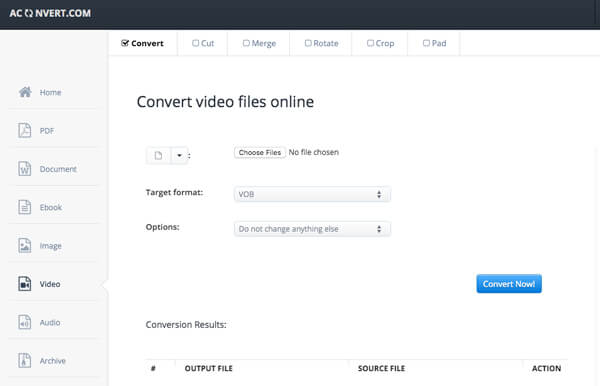
Del 5. Ofte stillede spørgsmål om konvertering af MKV til DVD
-
Kan du brænde dvd'er med håndbremsen?
Nej. HandBrake er et program, der giver dig mulighed for at rippe DVD'er eller konvertere videofiler til et almindeligt brugt format. Programmet kan også konvertere videoer til et format til brug på mobile enheder. Den kan dog ikke brænde en DVD med håndbremse. Du skal henvende dig til et DVD-brændingsprogram for at brænd dine videoer til DVD-format.
-
Kan Nero brænde MKV til DVD?
Ja, Nero kan brænde enorme mængder indhold på flere dvd'er eller endda forskellige typer dvd'er på én gang samt brænde lyd- og datafiler til en disk ved hjælp af hybridtilstand. Som et alsidigt brændeprogram kan Nero redigere, brænde og afspille DVD- og Blu-ray-diskindhold. Det kan også konvertere high-definition-indhold til AVCHD-format til PlayStation® 3 eller til at spille på en Blu-ray-afspiller.
-
Hvordan kan jeg se MKV-filer?
En fil med filtypenavnet .MKV er en Matroska-videofil. Det er en videobeholder meget ligesom MOV og AVI, men understøtter også et ubegrænset antal lyd-, billed- og undertekstspor (som SRT eller USF). Du kan bruge VLC medieafspiller til at åbne MKV-filer, da den har indbygget support og ikke kræver, at du installerer noget andet. Bare download og installer programmet på din computer.
-
Hvilken type filer afspilles på DVD-afspillere?
De fleste standard-dvd'er er diske i MPEG-2-format. Hjemme DVD-afspillere vil også afspille AC-3 eller PCM lyddiske. MPEG-2 kaldes også H.222 eller H.262. Audioformatet kaldes også A / 52. Disse formater understøtter video- og lydgengivelse og -afspilning.
Indpakning op
Når du skal konvertere MKV-videoer til DVD, kan du lære mere om 6 anbefalede gratis metoder fra artiklen. Uanset om du skal brænde dvd-diske gratis eller konvertere MKV til DVD online, kan du finde en passende metode fra artiklen. Hvis du har spørgsmål om, hvordan du brænder MKV til DVD, kan du dele flere detaljer i kommentarerne.
Mere fra Blu-ray Master

